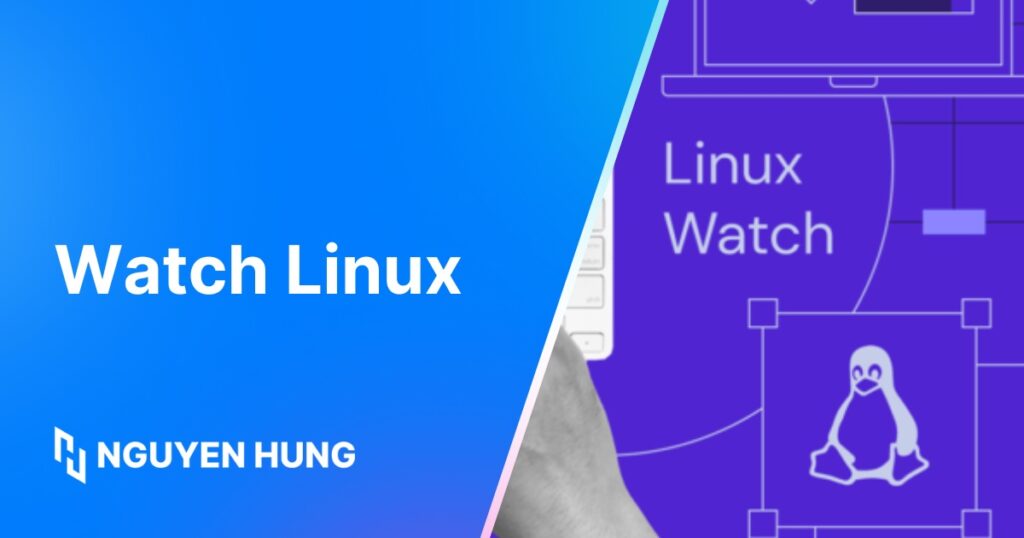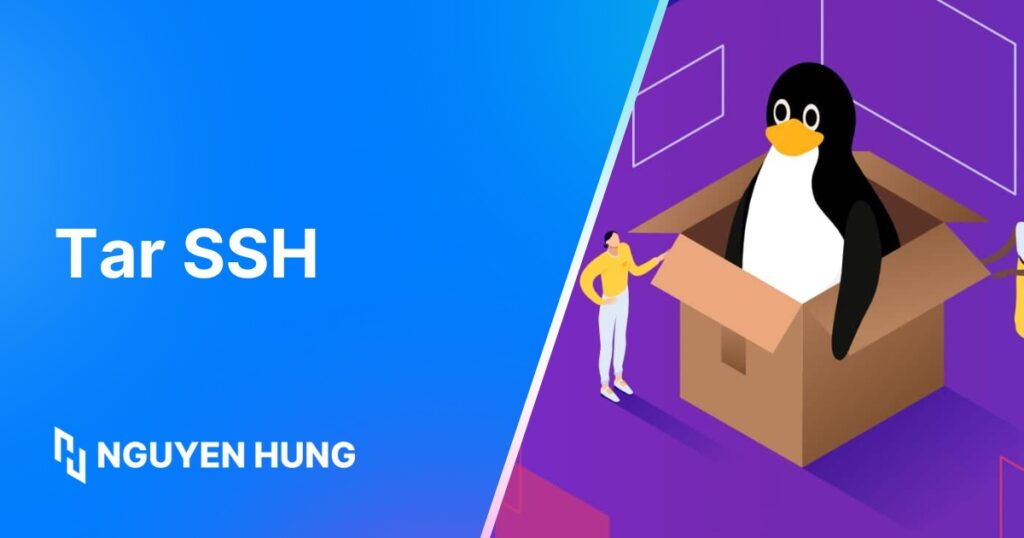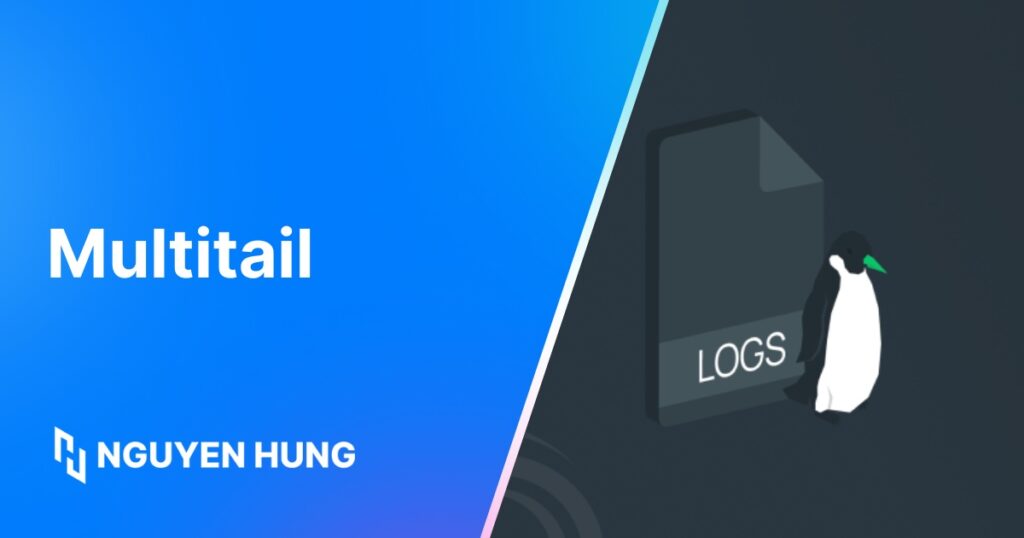Quản trị VPS là toàn bộ quá trình cấu hình, vận hành và bảo mật máy chủ ảo để đảm bảo hoạt động hiệu quả, ổn định và an toàn. Bài viết này mình sẽ cung cấp một hướng dẫn toàn diện, từ các kiến thức cơ bản như kết nối và cập nhật, các thao tác quản trị thiết yếu, cho đến những lời khuyên thực chiến về bảo mật và tối ưu hóa hiệu suất, giúp bạn tự tin vận hành VPS của mình.
Những điểm chính
- Khái niệm quản trị VPS: Đây là quá trình cấu hình, theo dõi, bảo mật và tối ưu hóa máy chủ ảo để đảm bảo hiệu suất, sự ổn định và an toàn cho các website/ứng dụng.
- Bắt đầu quản trị VPS: Các bước đầu tiên và cơ bản nhất bao gồm kết nối đến VPS và thực hiện cập nhật hệ điều hành lần đầu để vá các lỗi bảo mật.
- Các thao tác quản trị VPS cơ bản qua giao diện người dùng: Giao diện quản lý của nhà cung cấp cho phép thực hiện các thao tác cơ bản một cách trực quan như khởi động/tắt/khởi động lại VPS, truy cập Console khi mất kết nối, cài đặt lại hệ điều hành và quản lý sao lưu dữ liệu.
- Kiểm tra và giám sát tài nguyên VPS bằng dòng lệnh: Để quản trị chuyên sâu, cần sử dụng các lệnh Linux như top để kiểm tra CPU, free -m để giám sát RAM, df -h để xem dung lượng ổ cứng, và netstat để kiểm tra kết nối mạng và các port đang mở.
- Bảo mật và tối ưu hóa VPS: Các hành động bảo mật cốt lõi bao gồm luôn cập nhật hệ thống, sử dụng mật khẩu mạnh và SSH Key, cấu hình tường lửa, quản lý người dùng và quyền hạn hợp lý, và thiết lập sao lưu tự động.
- Tối ưu hiệu suất VPS: Để tăng tốc, cần tối ưu web server, tối ưu database và áp dụng các phương pháp caching hiệu quả như OPcache hoặc Redis.
- Tiêu chí lựa chọn nhà cung cấp VPS uy tín: Khi chọn nhà cung cấp, cần ưu tiên các yếu tố như hạ tầng phần cứng, cam kết Uptime cao, chính sách sao lưu rõ ràng và đặc biệt là đội ngũ hỗ trợ kỹ thuật chuyên nghiệp 24/7.
- 5 phần mềm quản lý VPS phổ biến: Giới thiệu các công cụ quản lý phổ biến bao gồm các Control Panel như DirectAdmin, cPanel, Plesk, và các công cụ kết nối như PuTTY, Remote Desktop Connection Manager.
- Giải đáp các thắc mắc thường gặp như khi nào nên chọn Managed VPS, sự khác biệt giữa SSH và Console, cách nhận biết VPS quá tải, và mức độ phức tạp của việc bảo mật VPS.
Quản trị VPS là gì?
Quản trị VPS là toàn bộ quá trình cấu hình, vận hành, theo dõi, bảo mật và tối ưu hóa hệ thống máy chủ ảo nhằm đảm bảo VPS hoạt động hiệu quả, ổn định và an toàn. Việc quản trị đúng cách không chỉ giúp hệ thống phục vụ tốt các ứng dụng và website mà còn đóng vai trò then chốt trong việc bảo vệ dữ liệu và nâng cao hiệu suất vận hành.
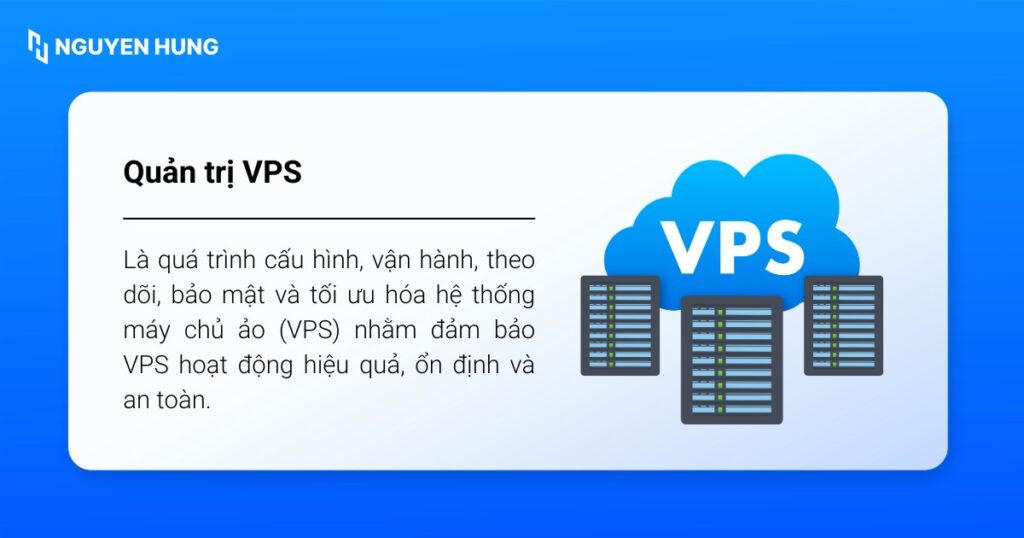
Tầm quan trọng của việc quản trị VPS thể hiện rõ qua ba khía cạnh chính:
- Hiệu suất và ổn định: Đảm bảo website hoặc ứng dụng tải nhanh, mượt mà và không bị gián đoạn, từ đó mang lại trải nghiệm tốt nhất cho người dùng và giúp cải thiện thứ hạng trên các công cụ tìm kiếm (SEO).
- Bảo mật: VPS không được quản lý sẽ dễ dàng trở thành mục tiêu cho hacker (cài mã độc, tấn công DDoS, hoặc mất cắp dữ liệu). Việc cập nhật bảo mật và theo dõi rủi ro là vô cùng cần thiết.
- Toàn quyền kiểm soát: Tận dụng sự linh hoạt của VPS so với Shared Hosting, cho phép bạn tùy chỉnh cấu hình sâu, cài đặt phần mềm chuyên dụng theo từng nhu cầu riêng biệt của dự án, tối ưu hiệu suất tối đa.
Các công việc cốt lõi của quản trị VPS
Công việc quản trị VPS bao gồm các nhiệm vụ chính sau:
- Giám sát hiệu suất: Theo dõi liên tục việc sử dụng CPU, RAM, ổ cứng và băng thông để kịp thời phát hiện và xử lý các điểm nghẽn, tối ưu hóa tốc độ.
- Bảo mật và cập nhật: Cài đặt các bản vá lỗi mới nhất cho hệ điều hành và phần mềm, thiết lập tường lửa, quản lý chứng chỉ SSL và kiểm soát quyền truy cập để chống lại các cuộc tấn công.
- Sao lưu dữ liệu: Thực hiện sao lưu định kỳ toàn bộ cấu hình và dữ liệu của VPS. Đây là biện pháp bắt buộc để có thể khôi phục nhanh chóng khi hệ thống gặp sự cố nghiêm trọng.
- Quản lý tài nguyên: Thực hiện các thao tác quản lý cơ bản như khởi động/tắt VPS, cài đặt lại hệ điều hành, thay đổi mật khẩu và cấu hình hệ thống theo nhu cầu ứng dụng.
- Tự động hóa: Thiết lập các quy trình tự động (ví dụ: dùng Cron Job) cho các công việc định kỳ như sao lưu, dọn dẹp log, và cập nhật phần mềm, nhằm tiết kiệm thời gian và đảm bảo tính nhất quán.
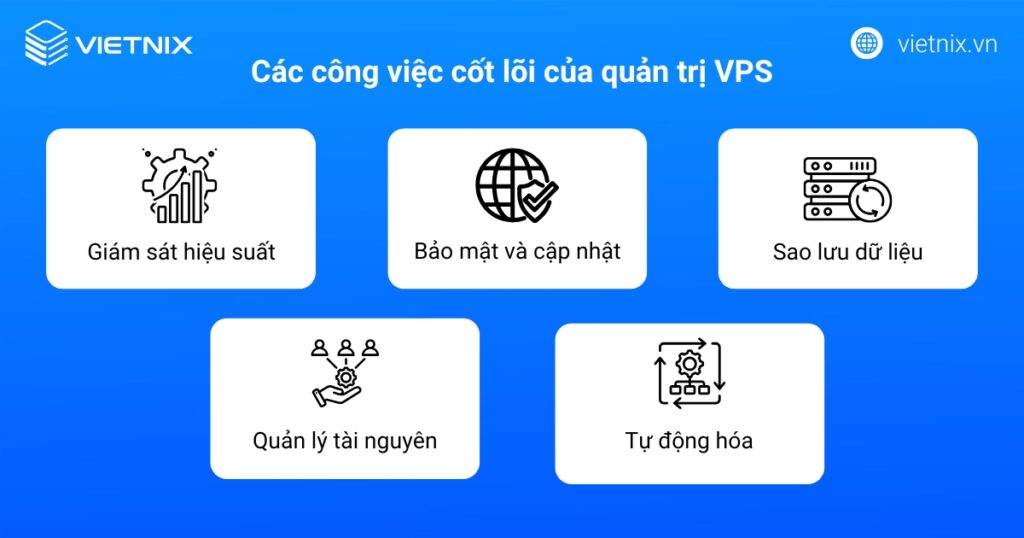
Hướng dẫn quản trị VPS cơ bản
Dù bạn sử dụng phương pháp nào, các bước khởi đầu và thao tác cơ bản đều tương tự nhau.
Kết nối ban đầu và cập nhật hệ thống
Đây là hai việc bắt buộc phải làm ngay sau khi nhận thông tin VPS.
1. Kết nối đến VPS:
- Với VPS Linux: Bạn sử dụng một SSH Client. Trên Windows, phần mềm phổ biến là PuTTY. Trên macOS hoặc Linux, bạn dùng trực tiếp Terminal với lệnh
ssh user@your_vps_ip_address. - Với VPS Windows: Bạn sử dụng ứng dụng Remote Desktop Connection (RDP) có sẵn trên Windows.
2. Cập nhật hệ thống:
- Trên Linux (Ubuntu/Debian): Bạn chạy lệnh
sudo apt update && sudo apt upgrade -y. - Trên Windows: Bạn chạy công cụ Windows Update để cài đặt các bản vá mới nhất.
Các thao tác quản trị VPS cơ bản qua Control Panel
Đối với người mới bắt đầu quản trị VPS, sử dụng Control Panel do nhà cung cấp VPS cung cấp là cách tiếp cận trực quan và dễ dàng nhất. Hầu hết các nhà cung cấp VPS đều có một khu vực quản lý với các tính năng cơ bản sau:
- Khởi động / Tắt / Khởi động lại (Start / Stop / Reboot): Đây là những thao tác quản trị VPS cơ bản tương tự như trên máy tính cá nhân, giúp bạn bật, tắt hoặc khởi động lại máy chủ khi cần, ví dụ như sau khi cập nhật hệ thống hoặc khi server gặp sự cố.
- Truy cập Console: Console là một cửa sổ dòng lệnh trực tiếp ngay trên trình duyệt cho phép bạn thao tác với VPS mà không cần kết nối qua SSH. Tính năng này đặc biệt hữu ích khi bạn mắc lỗi cấu hình mạng hoặc firewall khiến việc truy cập SSH bị gián đoạn.
- Cài đặt lại hệ điều hành (Reinstall OS): Tính năng này giúp bạn cài đặt lại hệ điều hành VPS về trạng thái ban đầu hoặc đổi sang hệ điều hành khác. Reinstall OS rất cần thiết khi hệ thống bị lỗi nặng không thể khắc phục hoặc bạn muốn làm mới toàn bộ môi trường máy chủ.
- Quản lý sao lưu (Backup và Restore): Đây là chức năng quan trọng để tạo bản sao lưu dữ liệu và trạng thái VPS. Khi có sự cố, bạn có thể dễ dàng khôi phục lại phiên bản ổn định gần nhất, giúp giảm thiểu rủi ro mất mát dữ liệu và thời gian khôi phục.
Bạn cần lưu ý rằng một số thao tác như tắt VPS hay cài lại hệ điều hành có thể dẫn đến mất dữ liệu nếu không thực hiện cẩn thận hoặc không có bản sao lưu. Do đó, hãy chắc chắn hiểu rõ chức năng trước khi thao tác.
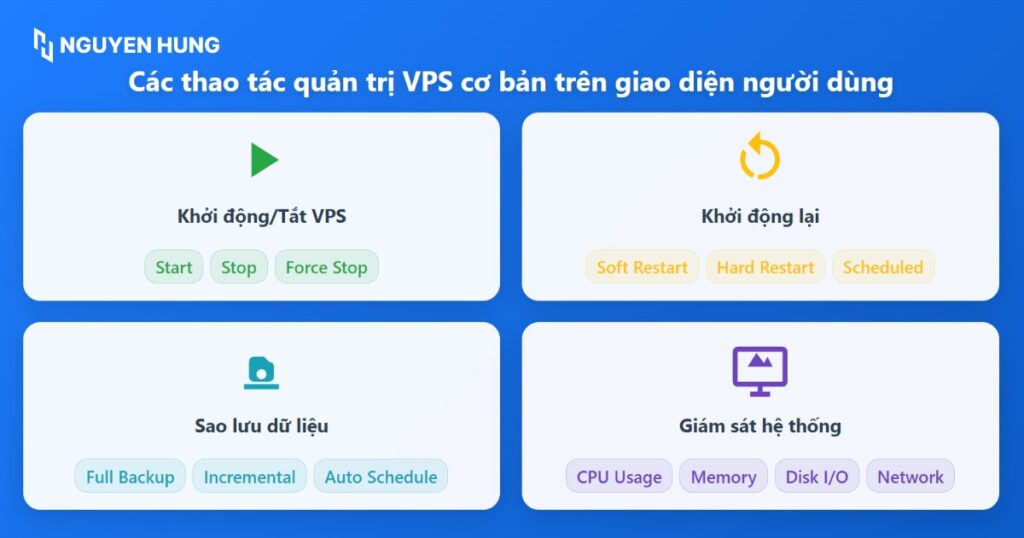
Giám sát tài nguyên bằng dòng lệnh (Linux)
Dưới đây là các lệnh chuyên sâu giúp bạn giám sát hiệu suất và trạng thái VPS Linux qua SSH:
Kiểm tra CPU và Load Average
Bạn sử dụng lệnh top hoặc htop (nếu đã cài) để xem danh sách tiến trình đang chạy và tài nguyên CPU, bộ nhớ sử dụng.
top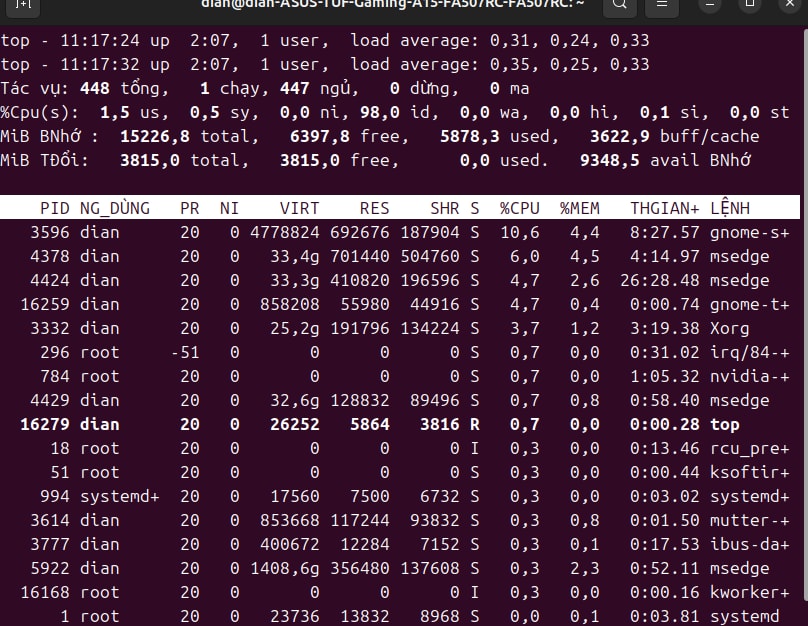
Trong kết quả top, bạn cần chú ý đến Load average — ba số thể hiện tải trung bình trong 1, 5 và 15 phút qua. Nếu số đầu tiên (1 phút) thường xuyên vượt quá số core CPU của VPS, điều đó báo hiệu hệ thống đang bị quá tải và có thể cần nâng cấp tài nguyên hoặc tối ưu dịch vụ.
Kiểm tra bộ nhớ RAM
Bạn sử dụng lệnh free với tùy chọn -m để hiển thị thông tin RAM theo đơn vị Megabytes.
free -m
Một sai lầm phổ biến là bạn chỉ nhìn vào cột free. Thay vào đó, hãy chú trọng vào cột available, vì đây mới là dung lượng RAM thực sự có thể sử dụng cho các ứng dụng mới. Nếu dung lượng available thường xuyên ở mức dưới 20% tổng RAM, bạn cần xem xét tối ưu hóa các dịch vụ hoặc nâng cấp gói VPS.
Kiểm tra dung lượng ổ cứng
Bạn sử dụng lệnh df với tùy chọn -h để hiển thị dung lượng dưới định dạng dễ đọc (Gigabytes, Megabytes).
df -h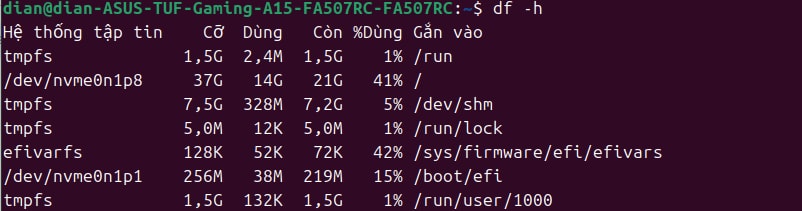
Hãy theo dõi cột Use%. Nếu dung lượng sử dụng của phân vùng chính (Thường là /) đạt trên 85-90%, hệ thống có nguy cơ ngừng hoạt động. Bạn cần dọn dẹp các file không cần thiết hoặc nâng cấp ổ cứng.
Kiểm tra kết nối mạng và các port đang mở
Bạn sử dụng lệnh netstat để liệt kê các port và dịch vụ đang lắng nghe trên VPS.
netstat -tulnp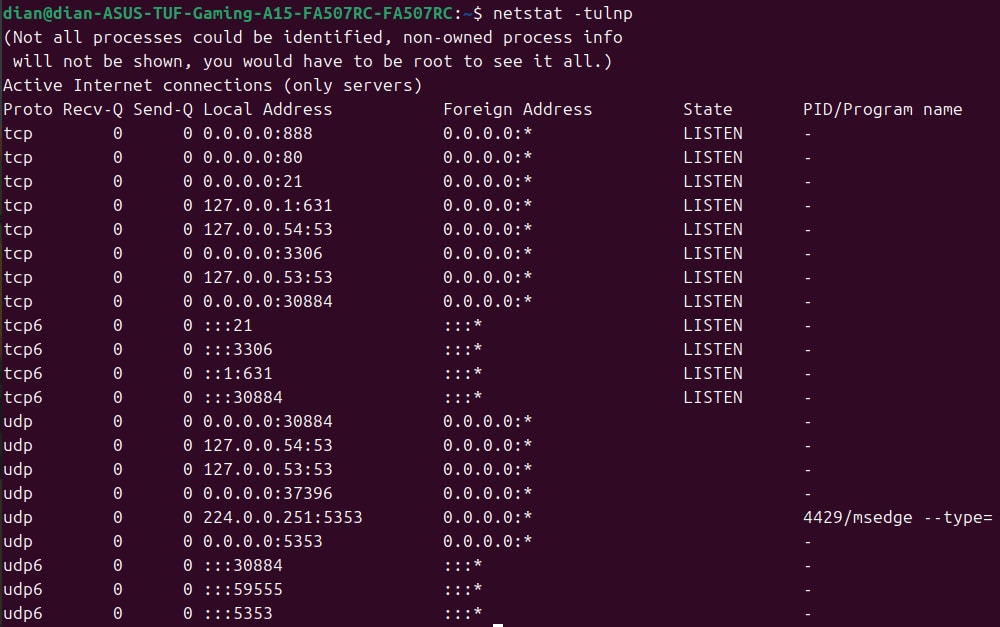
Lệnh này sẽ liệt kê tất cả các port đang ở trạng thái LISTEN. Việc này giúp bạn xác nhận các dịch vụ của mình (như web server, database) đang chạy đúng port, đồng thời phát hiện các port bất thường hoặc lạ có thể là dấu hiệu xâm nhập trái phép.
Các bước bảo mật VPS thiết yếu
Để bảo mật VPS hiệu quả, bạn cần thực hiện một số kiến thức và hành động thiết yếu sau đây, nhằm đảm bảo hệ thống luôn an toàn, ổn định và vận hành tốt:
Luôn cập nhật hệ thống
Việc cập nhật các bản vá bảo mật và phần mềm giúp khắc phục lỗ hổng mà hacker có thể khai thác. Trên hệ điều hành Ubuntu/Debian, bạn dùng lệnh sau để cập nhật toàn bộ hệ thống:
sudo apt update && sudo apt upgrade -y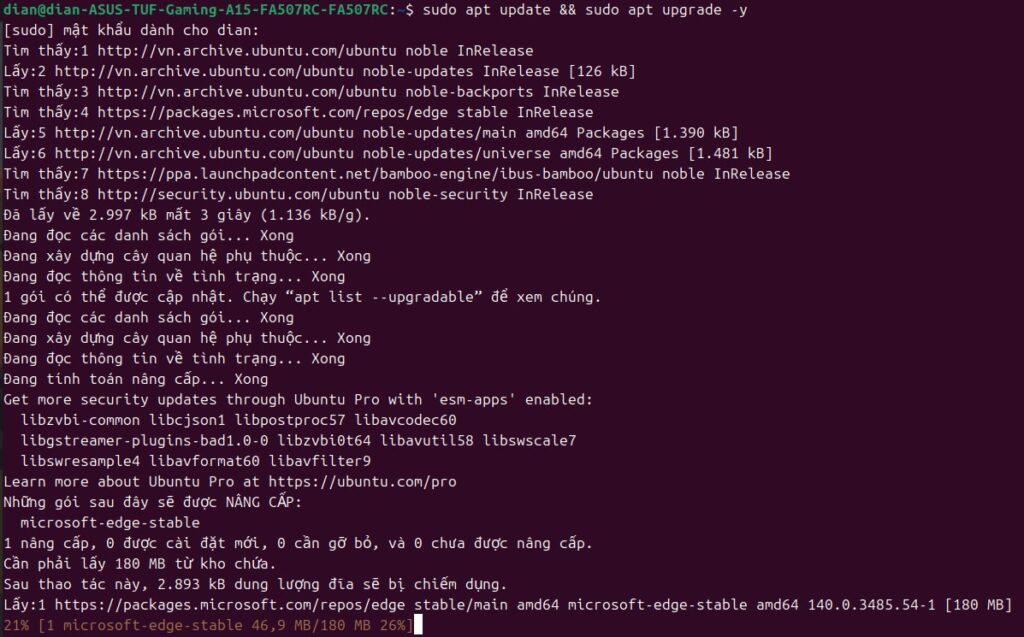
Sử dụng mật khẩu mạnh và SSH Key
Bạn cần đặt mật khẩu phức tạp, khó đoán cho tất cả tài khoản, đặc biệt là user quản trị và root. Tốt hơn cả, hãy cấu hình đăng nhập SSH bằng cặp khóa công khai và khóa riêng thay vì mật khẩu. Cách này vừa an toàn hơn, vừa tiện lợi khi đăng nhập tự động.
Cấu hình tường lửa
Tường lửa giúp lọc và chặn các kết nối không mong muốn. Trên Ubuntu, bạn nên dùng UFW (Uncomplicated Firewall) với các lệnh sau để mở các cổng cần thiết và kích hoạt firewall:
sudo ufw allow OpenSSH
sudo ufw allow 'WWW Full'
sudo ufw enable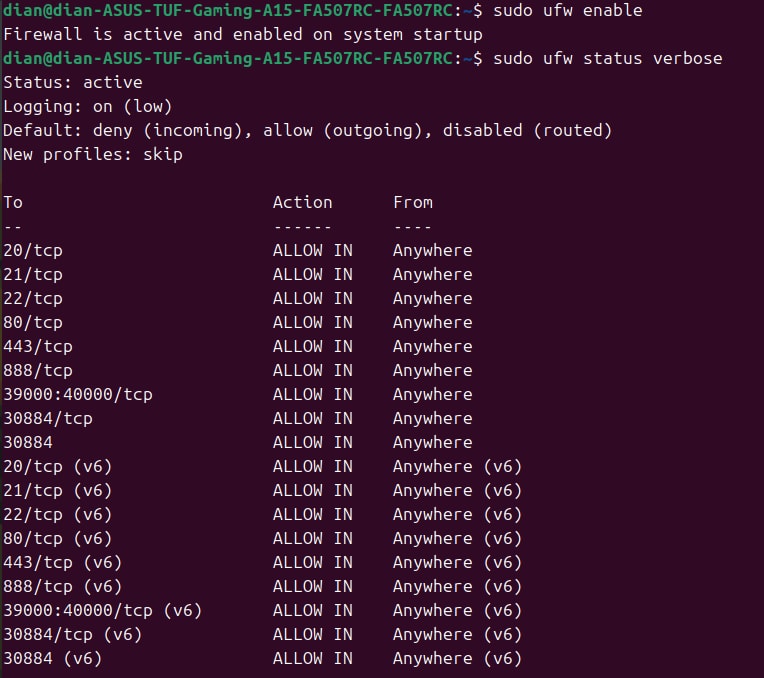
Quản lý người dùng và quyền hạn
Tuyệt đối không dùng tài khoản root cho các công việc hàng ngày để tránh rủi ro bảo mật. Hãy tạo tài khoản người dùng mới và cấp quyền sudo khi cần thiết để thực thi các lệnh quản trị. Đây là biện pháp bảo vệ cơ bản nhưng vô cùng quan trọng.
Sao lưu dữ liệu tự động
Dữ liệu có thể bị mất hoặc hỏng do nhiều nguyên nhân bất ngờ. Thiết lập sao lưu định kỳ tự động (Hàng ngày hoặc hàng tuần) sẽ giúp bạn khôi phục nhanh chóng khi cần. Bạn có thể dùng dịch vụ sao lưu của nhà cung cấp hoặc tự cấu hình công cụ như rsync kết hợp cron job để tự động sao lưu.
Phòng chống tấn công DDoS cơ bản
Đối với đa số người sử dụng, giải pháp hiệu quả nhất giảm thiểu rủi ro tấn công DDoS là chọn nhà cung cấp VPS có hệ thống chống DDoS mạnh mẽ và chuyên nghiệp. Hoặc bạn cũng có thể mua thêm các giải pháp chống DDoS chuyên dụng để tích hợp vào VPS, chẳng hạn như Firewall Anti DDoS từ Vietnix.
Phương pháp tối ưu hiệu suất VPS
Để tối ưu hiệu suất VPS một cách toàn diện, bạn cần tập trung vào các mảng chính như tối ưu web server, tối ưu database, sử dụng caching hiệu quả, đồng thời lựa chọn hạ tầng VPS mạnh mẽ làm nền tảng. Dưới đây là các gợi ý và giải pháp thực tiễn dành cho bạn:
Tối ưu Web Server (Nginx/Apache)
- Bật nén Gzip: Giúp giảm dung lượng dữ liệu truyền tải từ server đến khách, tăng tốc độ tải trang, đặc biệt với các file tĩnh như CSS, JS, HTML. Trên Nginx, bạn có thể cấu hình bật gzip với các tham số như
gzip on;gzip_comp_level 5-6;gzip_typesđể chỉ định loại file cần nén. - Tinh chỉnh worker processes và worker connections: Số lượng worker processes nên bằng với số lõi CPU tối đa trên VPS để tận dụng tối đa khả năng xử lý. Đồng thời, tăng giới hạn kết nối đồng thời giúp server xử lý hiệu quả nhiều yêu cầu cùng lúc hơn.
- Giảm thời gian timeout và tăng cấu hình buffer: Những chỉnh sửa này giúp giảm chi phí xử lý I/O và thiết lập kết nối, từ đó cải thiện tốc độ và khả năng chịu tải của web server.
Tối ưu Database với MySQLTuner
- Sử dụng công cụ MySQLTuner: Đây là một script tự động phân tích cấu hình MySQL hiện tại, đưa ra các đề xuất điều chỉnh về cache, query cache, số lượng kết nối,… nhằm cải thiện hiệu suất và sự ổn định của server database.
- Chạy MySQLTuner định kỳ: Giúp bạn phát hiện sớm các điểm nghẽn hoặc cấu hình chưa tối ưu, tránh tình trạng server cơ sở dữ liệu bị chậm hoặc gián đoạn do tài nguyên không đủ.
Sử dụng Caching để tăng tốc ứng dụng/website
- Opcode Cache bằng OPcache: Đây là bộ nhớ đệm mã PHP đã biên dịch, giúp giảm thời gian biên dịch mỗi khi trang PHP được truy cập.
- Object Cache với Redis hoặc Memcached: Redis giúp lưu trữ kết quả truy vấn database hoặc các đối tượng PHP tạm thời trong bộ nhớ RAM để tái sử dụng mà không cần truy vấn lại database, qua đó giảm tải cho cơ sở dữ liệu và tăng tốc độ xử lý.
- Áp dụng caching trong WordPress: Các plugin như LiteSpeed Cache kết hợp với Redis mang lại hiệu suất tối ưu cho website WordPress, giảm tải tài nguyên server và tăng tốc độ tải trang đáng kể.
Các công cụ quản trị VPS phổ biến
Tùy thuộc vào kỹ năng và nhu cầu, bạn có thể lựa chọn các công cụ quản trị khác nhau.
Phần mềm giao diện đồ họa (Control Panel)
Đây là lựa chọn lý tưởng cho người mới bắt đầu hoặc muốn quản lý trực quan.
DirectAdmin
DirectAdmin là một phần mềm quản lý VPS (Control Panel) phổ biến, được nhiều quản trị viên yêu thích nhờ giao diện trực quan và thân thiện. Đây là lựa chọn tối ưu cho cả người mới bắt đầu và các nhà quản trị website chuyên nghiệp, giúp quản lý máy chủ, domain, subdomain, DNS, FTP, MySQL, tạo email doanh nghiệp, SSH key và bảo mật SSL dễ dàng.
Đặc điểm nổi bật của DirectAdmin là tốc độ xử lý nhanh, tiết kiệm tài nguyên hệ thống và cấu trúc ba cấp truy cập (Admin, Reseller, User) rõ ràng. Giao diện tối giản giúp tiết kiệm thời gian thao tác. Ưu điểm vượt trội là dễ sử dụng, ổn định, phù hợp cho cả người chưa có nhiều kinh nghiệm kỹ thuật.
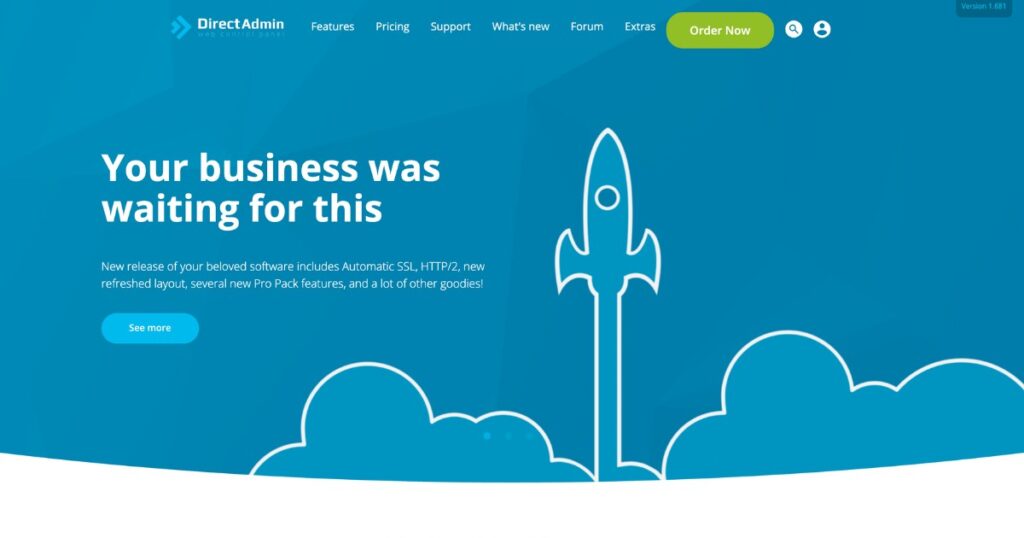
cPanel
cPanel là phần mềm quản lý VPS và Web Hosting được sử dụng rộng rãi trên toàn thế giới, nổi bật với khả năng tự động hóa, tối ưu hóa các công việc vận hành và quản trị website trên nền tảng Linux.
cPanel phân chia giao diện thành ba cấp độ dành riêng cho quản trị viên, đại lý hosting và tài khoản admin root, giúp đơn giản hóa việc quản lý và vận hành máy chủ mà không cần dùng lệnh phức tạp. Ưu điểm của cPanel là tính ổn định, đầy đủ tính năng nâng cao, dễ thao tác và hỗ trợ tốt cho mọi đối tượng từ cá nhân đến doanh nghiệp.
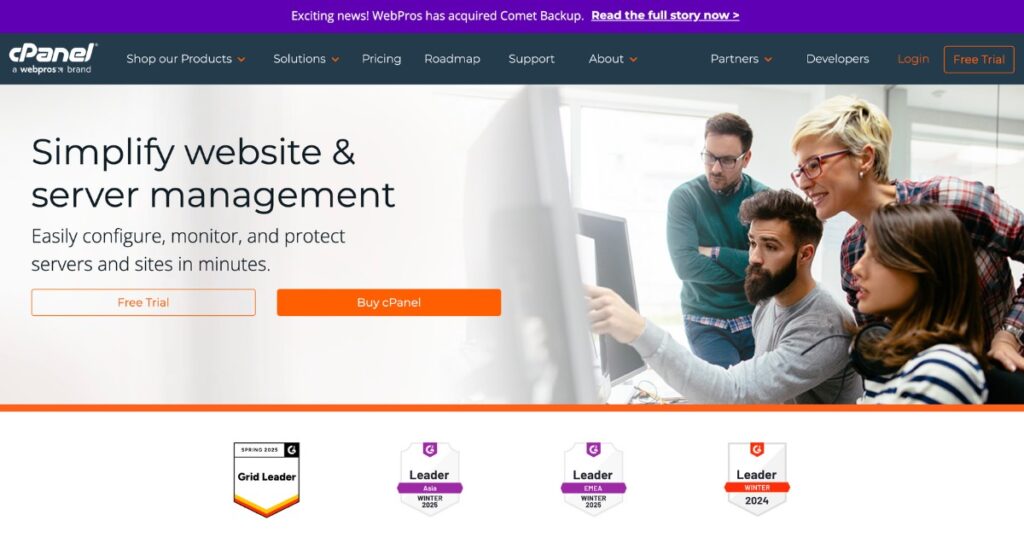
Plesk
Plesk là giải pháp quản lý hosting đa năng, hỗ trợ cho cả môi trường Windows lẫn Linux. Phần mềm này đặc biệt thân thiện với các hệ thống quản lý nội dung như WordPress, Joomla nhờ sở hữu hơn 100 tiện ích mở rộng.
Đặc điểm nổi bật của Plesk là khả năng tự động hóa cao, tiết kiệm chi phí và thời gian cho cả cá nhân, doanh nghiệp. Phần mềm cung cấp giao diện đa ngôn ngữ, quản lý an toàn, vận hành ổn định và rất phù hợp khi triển khai Web Hosting hay Cloud VPS trên Windows.
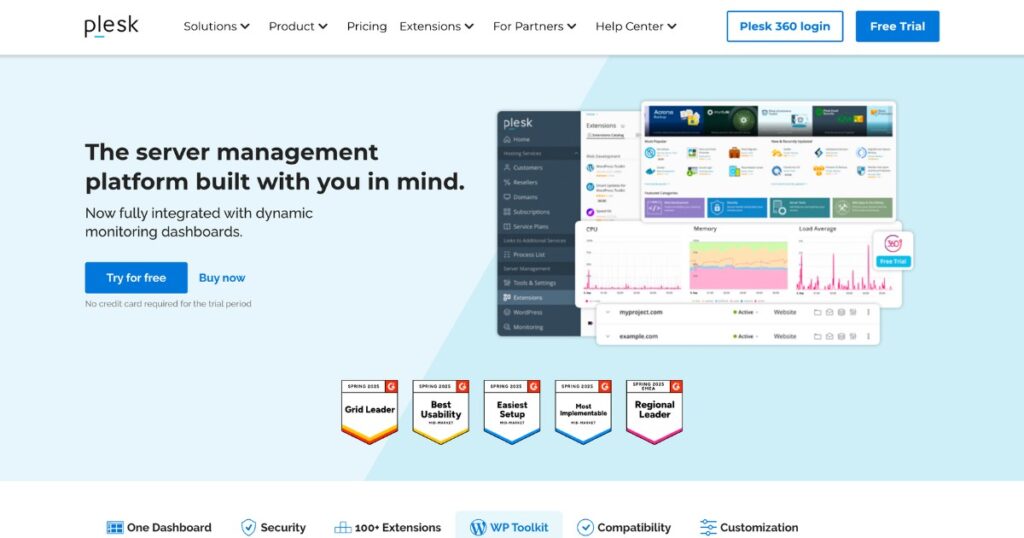
Webmin/Virtualmin
Webmin là một công cụ quản lý máy chủ mã nguồn mở, cho phép người dùng cấu hình các dịch vụ như Apache, DNS, chia sẻ file, và nhiều chức năng khác thông qua giao diện web. Virtualmin là module bổ trợ được xây dựng trên nền tảng Webmin, chuyên dùng để quản lý hosting ảo (tạo và quản lý nhiều tên miền/tài khoản website) tương tự như cPanel. Ưu điểm lớn nhất của Webmin/Virtualmin là tính linh hoạt, khả năng tương thích cao với nhiều hệ điều hành Linux và đặc biệt là có phiên bản miễn phí rất mạnh mẽ.

CyberPanel
CyberPanel là một Control Panel tương đối mới và đang phát triển mạnh mẽ, được thiết kế đặc biệt để hoạt động với máy chủ web OpenLiteSpeed (hoặc LiteSpeed Enterprise). Điểm mạnh vượt trội của CyberPanel là tốc độ và hiệu năng, nhờ tích hợp sẵn bộ nhớ đệm LiteSpeed Cache, giúp tăng tốc độ tải trang đáng kể.
CyberPanel cung cấp giao diện quản lý hiện đại, tích hợp sẵn Let’s Encrypt SSL miễn phí và hỗ trợ công nghệ LSCache – rất phù hợp cho các website WordPress, Joomla muốn đạt hiệu suất cao. CyberPanel có cả phiên bản miễn phí và phiên bản trả phí.
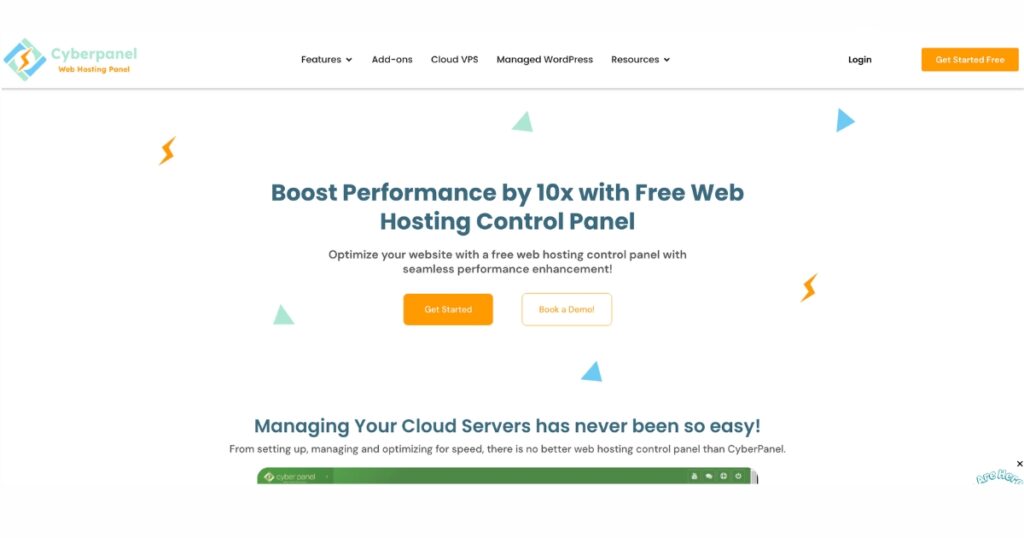
Công cụ dòng lệnh và kết nối
Những công cụ này dành cho người dùng có kiến thức kỹ thuật, cho phép kiểm soát toàn diện.
PuTTY
PuTTY là phần mềm điều khiển server từ xa thông qua mạng internet, hỗ trợ nhiều giao thức phổ biến như SSH, SCP, Telnet, rlogin… Ban đầu thiết kế cho Windows, PuTTY nay đã có mặt trên hàng loạt hệ điều hành khác, mang lại sự linh hoạt khi quản lý VPS.
Ưu điểm của PuTTY là hỗ trợ nhiều giao thức, cung cấp khả năng mã hóa bảo mật cao (Như SSH key, thuật toán 3DES, Blowfish…), hỗ trợ IPv6 và kết nối thông qua cổng nối tiếp máy tính. Phần mềm nhỏ gọn, dễ sử dụng, rất phù hợp cho quản trị viên cần thao tác qua dòng lệnh.
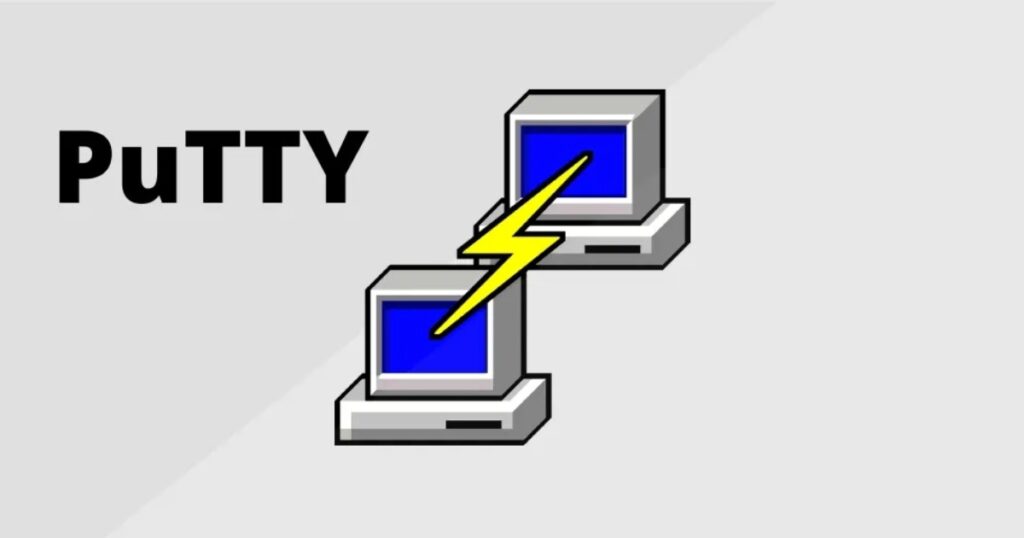
Remote Desktop Connection Manager
Remote Desktop Connection Manager (RDCMan) là giải pháp quản lý VPS từ xa chuyên dùng cho hệ điều hành Windows, cho phép kiểm soát máy chủ như đang thao tác trực tiếp tại máy.
RDCMan có khả năng quản lý tập trung nhiều server, lưu trữ thông tin đăng nhập và mật khẩu một cách an toàn, tích hợp sẵn các tính năng bảo mật chống tấn công và kiểm soát truy cập tiện lợi. Ưu điểm của phần mềm là dễ sử dụng, bảo vệ kết nối an toàn, quản lý đồng thời nhiều máy chủ hiệu quả trên một nền tảng duy nhất.
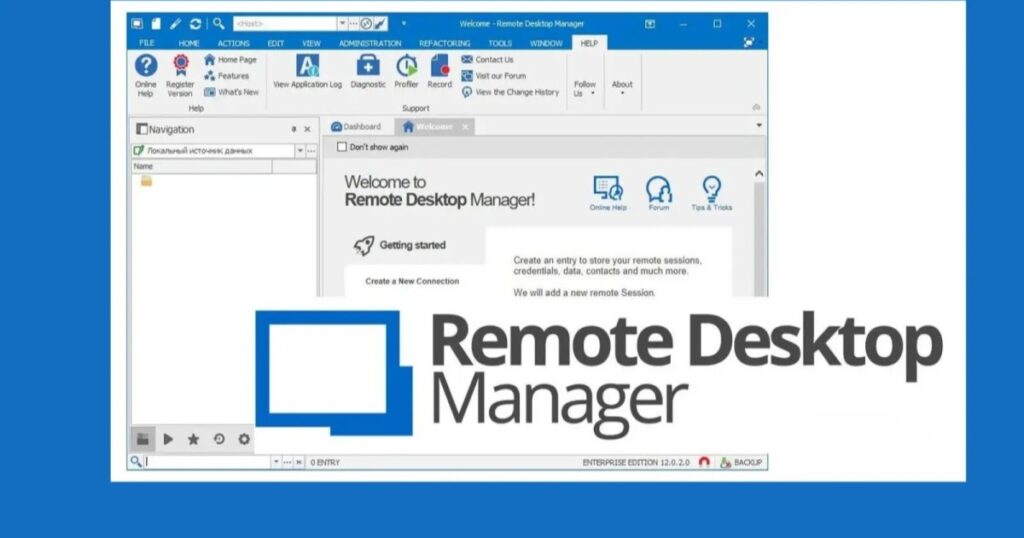
Phần mềm chuyên dụng
Đây là các công cụ chuyên dụng được thiết kế để giải quyết những tác vụ quản trị cụ thể hoặc tối ưu hóa cho các nền tảng nhất định.
VPSSIM
VPSSIM là một công cụ quản lý máy chủ VPS và dedicated server tự động, được phát triển dành riêng cho cộng đồng người dùng Việt Nam. VPSSIM cung cấp một giao diện dòng lệnh (CLI) đơn giản, giúp người dùng không chuyên về Linux vẫn có thể dễ dàng cài đặt, cấu hình và quản lý các dịch vụ quan trọng như web server (Nginx/OpenLiteSpeed), database (MariaDB), PHP và các chứng chỉ SSL.
Ưu điểm nổi bật của VPSSIM là khả năng tối ưu hóa sâu, đặc biệt cho mã nguồn WordPress và các mã nguồn phổ biến khác, giúp máy chủ đạt hiệu suất cao và tiết kiệm tài nguyên. VPSSIM đơn giản hóa các tác vụ phức tạp như backup, restore, và bảo mật hệ thống.
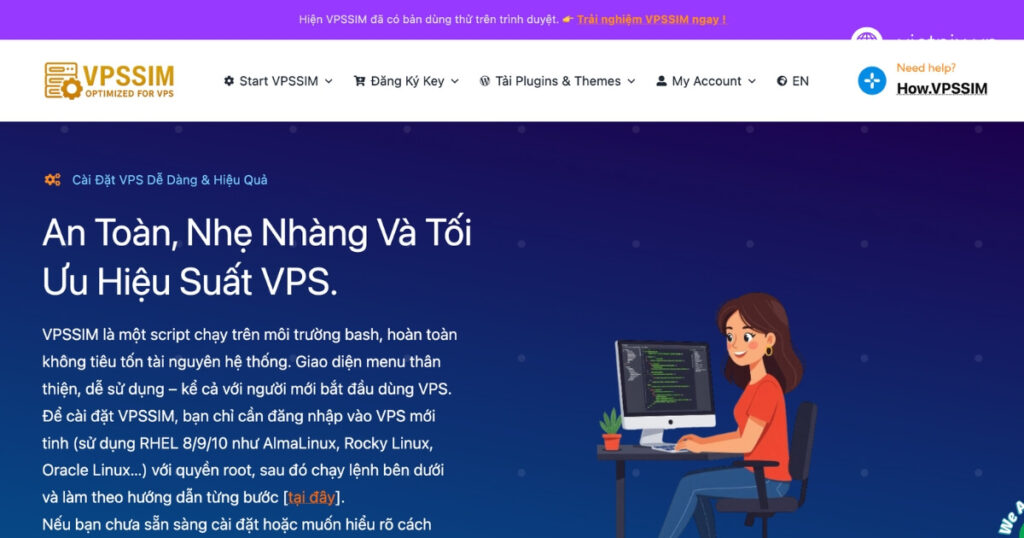
EasyEngine
EasyEngine là một công cụ dòng lệnh mạnh mẽ, được thiết kế chuyên biệt để tự động hóa việc cài đặt và quản lý các trang web WordPress trên máy chủ Linux. Công cụ này nổi bật với khả năng triển khai các stack (bộ phần mềm) hiệu suất cao chỉ với một vài lệnh đơn giản, thường sử dụng Nginx làm web server và hỗ trợ các công nghệ caching tiên tiến như Redis và Memcached. EasyEngine đặc biệt được ưa chuộng bởi các nhà phát triển và quản trị viên hệ thống cần thiết lập môi trường phát triển hoặc triển khai các trang WordPress tốc độ cao một cách dễ dàng và hiệu quả.
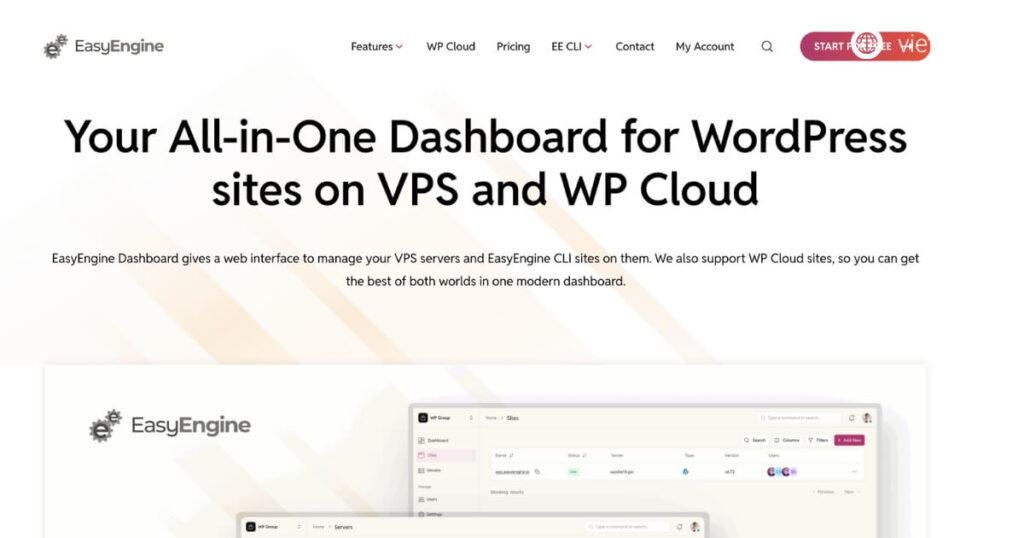
Webinoly
Webinoly là một công cụ dòng lệnh miễn phí và mã nguồn mở, chuyên dùng để tự động cài đặt và cấu hình máy chủ web hiệu suất cao trên hệ điều hành Ubuntu/Debian. Công cụ này tập trung vào việc tối ưu hóa cho Nginx và MariaDB, kết hợp với PHP-FPM để tạo ra một môi trường hosting nhanh và an toàn.
Webinoly được thiết kế cực kỳ đơn giản và nhẹ, cho phép người dùng nhanh chóng thiết lập các trang web WordPress hoặc các ứng dụng PHP khác, tích hợp sẵn các tính năng như chứng chỉ SSL miễn phí (Let’s Encrypt) và cơ chế caching tiên tiến. Công cụ này là lựa chọn tuyệt vời cho những ai muốn một giải pháp quản lý máy chủ tinh gọn, hiệu quả và dễ dàng mở rộng.
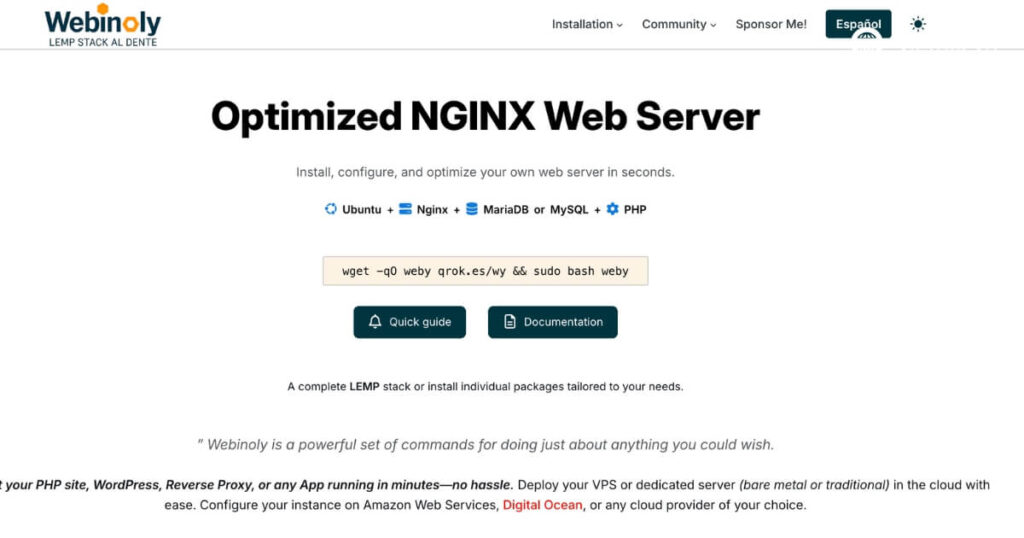
Lời khuyên hữu ích cho người quản trị VPS
- Học cách sử dụng dòng lệnh: Dù có Control Panel, việc thành thạo các lệnh cơ bản trên Linux là điều cần thiết để chủ động xử lý sự cố và quản lý chuyên sâu hơn.
- Không bao giờ quên sao lưu: Sao lưu định kỳ và tự động là biện pháp bảo vệ quan trọng nhất để giảm thiểu rủi ro mất mát dữ liệu và thời gian phục hồi.
- Chọn công cụ phù hợp: Nếu bạn không có nhiều kiến thức kỹ thuật, hãy chọn các Control Panel có giao diện đồ họa đầy đủ tính năng hoặc cân nhắc sử dụng dịch vụ Managed VPS để được nhà cung cấp hỗ trợ.
- Theo dõi uptime và hạ tầng: Lựa chọn nhà cung cấp có cam kết Uptime tối thiểu 99.9% và sử dụng công nghệ phần cứng mới (như ổ cứng NVMe) để đảm bảo hiệu suất nền tảng.
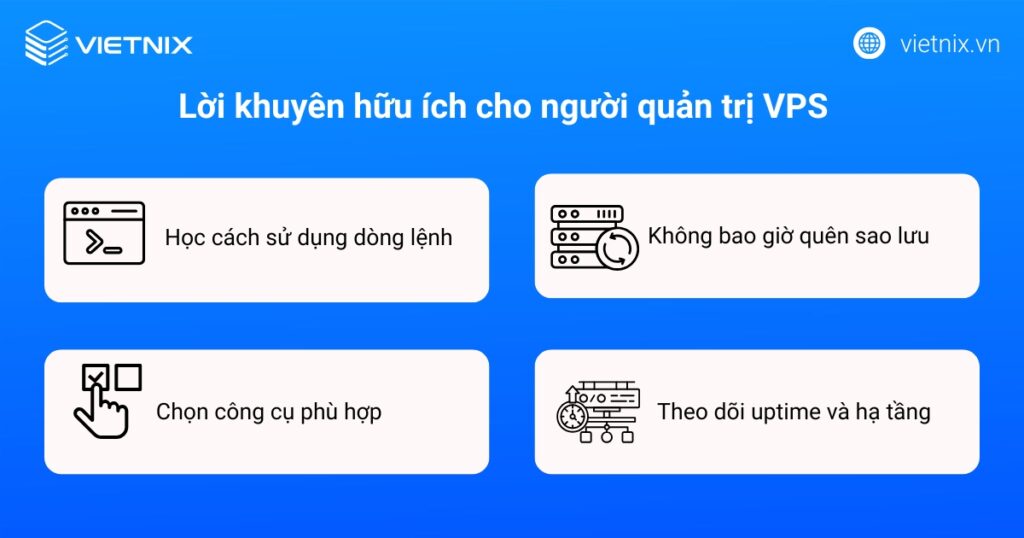
Câu hỏi thường gặp
Tôi không có nhiều kiến thức kỹ thuật, có nên sử dụng VPS không?
Có thể, nhưng bạn nên chọn dịch vụ Managed VPS, nơi nhà cung cấp sẽ hỗ trợ bạn các công việc quản trị máy chủ. Nếu bạn chọn Unmanaged VPS, bạn sẽ cần có kiến thức cơ bản về Linux để tự cài đặt và bảo mật.
Sự khác biệt chính giữa SSH và Console là gì?
SSH là phương thức kết nối từ xa phổ biến, thực hiện qua mạng. Nếu bạn cấu hình sai firewall hoặc mạng trên VPS, kết nối SSH có thể bị mất.
Console là một kết nối trực tiếp đến màn hình ảo của VPS ngay trên trình duyệt, không phụ thuộc vào cấu hình mạng của VPS. Đây là công cụ cứu cánh khi không thể truy cập qua SSH.
Làm thế nào để biết VPS của tôi đang bị quá tải?
Dấu hiệu phổ biến là website tải rất chậm hoặc báo lỗi 50x. Về mặt kỹ thuật, bạn có thể dùng lệnh top để kiểm tra load average. Nếu chỉ số này thường xuyên cao hơn số core CPU của bạn, VPS đang bị quá tải.
Bảo mật VPS có quá phức tạp không?
Các bước bảo mật cơ bản như cập nhật hệ thống, dùng mật khẩu mạnh, và cấu hình tường lửa (UFW) khá đơn giản và có thể thực hiện theo hướng dẫn. Tuy nhiên, để bảo mật chuyên sâu, sẽ cần kiến thức và kinh nghiệm nhất định.
Quản trị VPS là một kỹ năng cần thiết để đảm bảo một hệ thống máy chủ hoạt động ổn định, hiệu suất cao và an toàn. Bằng cách nắm vững các thao tác cơ bản từ kết nối, giám sát tài nguyên, cho đến việc áp dụng các biện pháp bảo mật và tối ưu hóa, bạn có thể hoàn toàn tự chủ trong việc vận hành hạ tầng của mình. Bạn có thể xem thêm các kiến thức quản trị VPS mà mình đã đúc kết và chia sẻ dưới đây: